Die 4 besten MTS-zu-DVD-Brenner – Unvoreingenommene Bewertung der Vor- und Nachteile
Mit dem Fortschritt unserer Welt ist der Aufstieg von HD-Kamerarekordern unbestreitbar. Einige der bekanntesten Geräte, die wir kennen, sind Sony und Panasonic. Wenn Sie eines besitzen, haben Sie wahrscheinlich schon bemerkt, dass die darauf gespeicherten Videos die Dateierweiterung „.mts“ haben. Außerdem ist MTS die Abkürzung für MPEG Transport Stream.
Obwohl MTS von Natur aus ein hochauflösendes Videoformat ist, können Sie es auf eine DVD brennen. Der erste Grund ist, sie auf Ihrem Fernsehbildschirm zu genießen, und der zweite ist, sie mit Ihren Lieben anzuschauen. Dieser Blog bietet Ihnen die besten vier Optionen, die Sie nutzen können: MTS-zu-DVD-Brenner.
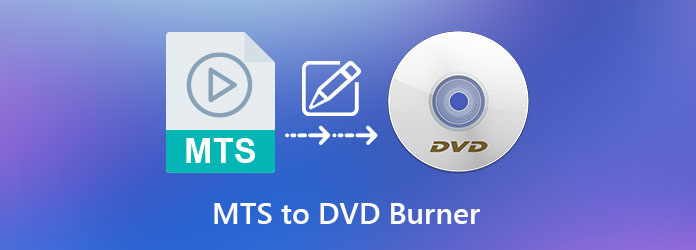
Einer der außergewöhnlichen MTS-zu-DVD-Brenner ist der AnyMP4 DVD-Ersteller. Wenn Sie das Programm öffnen, sehen Sie eine einfach zu bedienende Benutzeroberfläche, in der selbst Anfänger problemlos zurechtkommen. Sie können Ihre Dateien mit nur wenigen Klicks auf einer DVD, Blu-ray oder in einem ISO-Ordner sichern. Darüber hinaus werden mehr als 150 Videoformate wie MP4, AVI, WMV, 3GP und mehr unterstützt.
Was die zusätzlichen Funktionen dieses Tools betrifft, finden Sie eine große Auswahl an Vorlagen, die perfekt für Ihr DVD-Menü geeignet sind. Ob es sich um die aufgezeichneten Dateien vom letzten Sommer, Ihren Kurzurlaub im Winter oder um alltägliche Dinge im Leben handelt, es gibt eine perfekte Vorlage, die Ihren Anforderungen entspricht. Schließlich enthält AnyMP4 DVD Creator einen integrierten Videoeditor, mit dem Sie Ihre Videos unvergesslich und beeindruckend machen können.
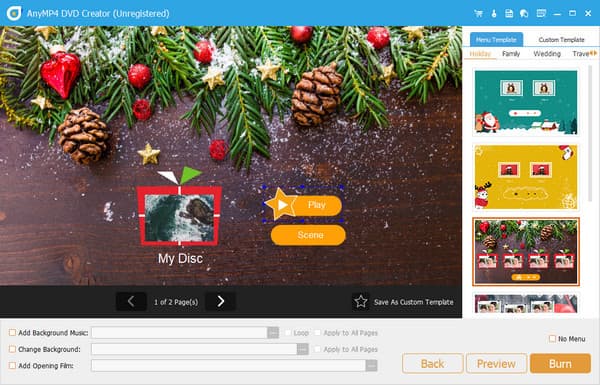
Vorteile:
Nachteile:
ImgBurn ist eine weitere gute Option, wenn Sie nach einem kostenlosen DVD-Brenner suchen. Dieses Programm wurde von Lightning UK entwickelt und ist mit Windows-Betriebssystemen kompatibel. Auf der Benutzeroberfläche von ImgBurn sehen Sie eine Liste der Funktionen, die es ausführen kann, z. B. das Überprüfen einer Disc, das Erstellen einer Image-Datei aus Ordnern oder das Schreiben von Dateien auf eine DVD oder CD.
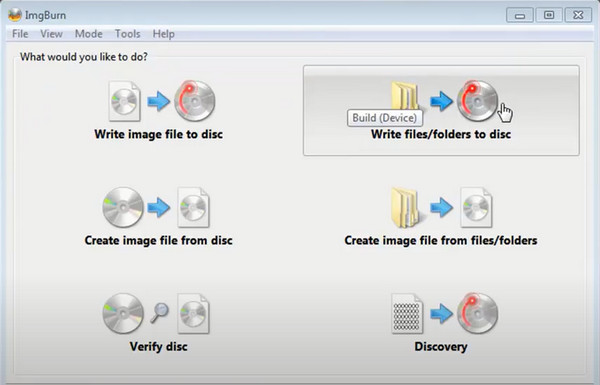
Vorteile:
Nachteile:
Xilisoft DVD Creator ist eine beliebte Brennsoftware für Mac-Geräte. Das Programm hat sich einen Namen gemacht, weil es alle Videoformate unterstützt, wenn nicht sogar alle. Neben der DVD-Sicherung können Sie Ihre Videodateien zur Wiedergabe in einem Bluray- oder ISO-Ordner sichern. Außerdem dient es als einfacher Videoeditor und kann ein DVD-Menü erstellen.
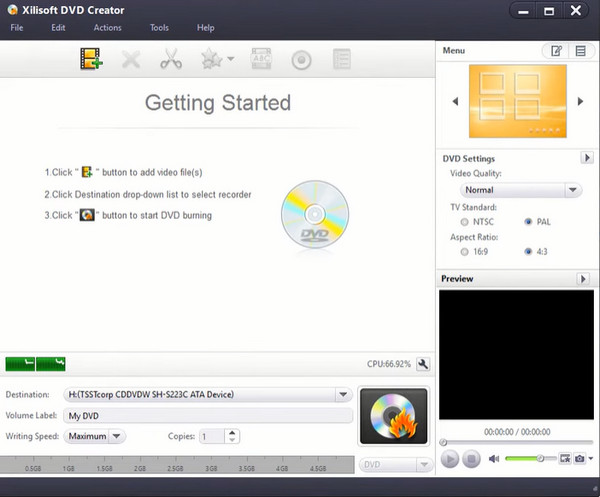
Vorteile:
Nachteile:
Und schließlich hilft Ihnen DVD Creator von Wondershare, Ihre Dateien im Handumdrehen zu sichern. Neben dem Brennen von DVDs können Sie dieses Tool auch zum Erstellen von Diashows verwenden. Darüber hinaus unterstützt Wondershare DVD Creator mehr als 150 Videodateiformate und alle gängigen DVD-Typen wie DVD-9, DVD+R und DVD-R DL.
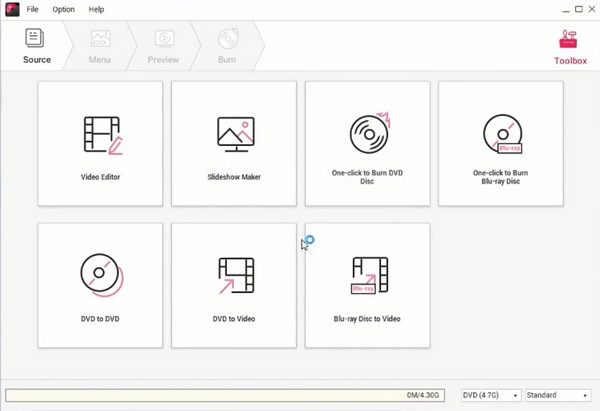
Vorteile:
Nachteile:
Hier ist eine Vergleichstabelle für Sie. Nachfolgend finden Sie Informationen zur Benutzeroberfläche, zu Preisen, Plattformen und anderen von den Programmen angebotenen Funktionen.
| AnyMP4 DVD-Ersteller | Bildbearbeitung | Xilisoft DVD-Ersteller | Wondershare DVD Creator | |
|---|---|---|---|---|
| Schnittstelle | Glatt | Glattes, aber altmodisches Aussehen | Glatt | Glatt |
| Plattformen | Windows und Mac | Windows | Mac | Windows und Mac |
| Videobearbeiter | Verfügbar | Nicht verfügbar | Verfügbar | Verfügbar |
| DVD-Menü-Maker | Verfügbar | Nicht verfügbar | Verfügbar | Verfügbar |
| Kundendienst | Verfügbar | Nicht angezeigt | Verfügbar | Verfügbar |
| Beste für | Anfänger bis Profi | Anfänger | Anfänger bis Fortgeschrittene | Anfänger bis Profi |
Und für den spaßigen Teil ist hier die optimale Anleitung, auf die Sie zurückgreifen können. Sie verwenden die beste Software zum Brennen von MTS auf DVD, keine andere als AnyMP4 DVD Creator.
Installieren Sie den besten MTS-zu-DVD-Brenner
Suchen Sie zunächst die unten stehenden Schaltflächen zum kostenlosen Download und laden Sie sie herunter. Klicken Sie dann auf die .exe- oder .dmg-Datei und folgen Sie den Installationsschritten im Dialogfeld. Wenn das Programm bereits gestartet ist, ist es an der Zeit, Ihre leere CD in Ihr optisches Laufwerk einzulegen.
MTS-Dateien auf dem DVD-Brenner importieren
Wählen Sie nun die DVD-Disk aus, während Sie Ihr Projekt erstellen. Klicken Sie dann auf Mediendatei/en hinzufügen Klicken Sie in der Mitte der Benutzeroberfläche auf die Schaltfläche und wählen Sie die MTS-Datei auf Ihrem Computergerät aus. Sie sollten sehen, dass die Miniaturansicht Ihres Videos auf der Benutzeroberfläche angezeigt wird. Als nächstes öffnen Sie die DVD-Disc, Seitenverhältnis, und das Videoqualität um Ihre Auswahl zu treffen, oder Sie können bei der Standardeinstellung bleiben.
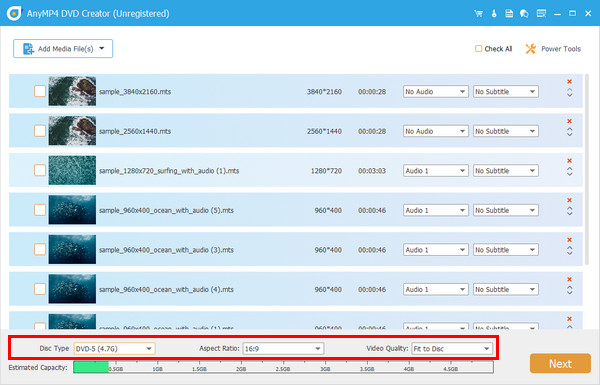
Videos bearbeiten (optional)
Wählen Sie Ihr Video aus und aktivieren Sie dann das Elektrowerkzeuge > Videobearbeitung. Dann wird ein Popup-Fenster angezeigt, in dem Sie die Bearbeitung wie Ausschneiden, Zuschneiden, Hinzufügen von Effekten, Anpassen der Helligkeit oder Überlagern des Wasserzeichens für Ihr MTS vornehmen können. Um Ihre Arbeit zu überprüfen, sehen Sie sich das Ausgabevorschau. Das gleiche Prinzip gilt für die restlichen Funktionen in den Power Tools. Wenn Sie fertig sind, drücken Sie Anwenden und kehren Sie zur Hauptoberfläche zurück.
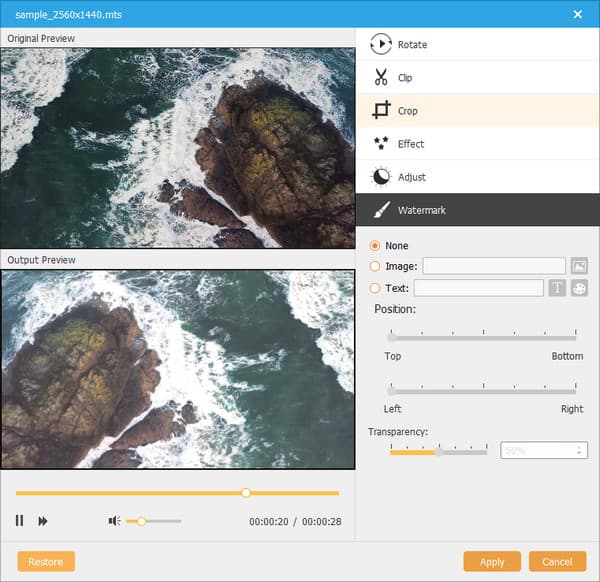
Anpassen eines DVD-Menüs (optional)
Wenn Sie kein DVD-Menü wünschen, können Sie gerne die Kein Menü Feld. Wählen Sie andererseits eine Vorlage aus, die zum Anlass Ihrer Datei passt, und platzieren Sie die Navigationsschaltflächen dort, wo Sie sie sehen möchten. Fügen Sie einen Eröffnungsfilm und Hintergrundmusik nach Ihrem Geschmack hinzu. Klicken Sie auf die Vorschau Klicken Sie auf die Schaltfläche, um Ihre Arbeit zu überprüfen. Wenn alles in Ordnung zu sein scheint, klicken Sie auf Brennen.
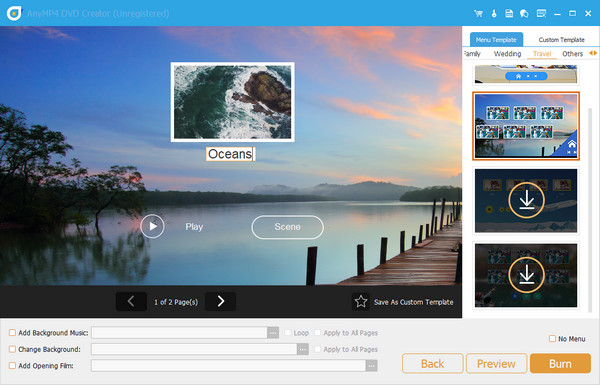
MTS auf DVD brennen
Es ist Zeit für ein Backup! Überprüfen Sie, ob das Programm die vor einiger Zeit eingelegte CD erkannt hat. Wählen Sie dann Ihre Brenn-Engine, Lautstärke und TV-Standard aus. Wenn Sie bereit sind, klicken Sie auf Start Klicken Sie auf die Schaltfläche und warten Sie einige Zeit, bis der Brennvorgang abgeschlossen ist.
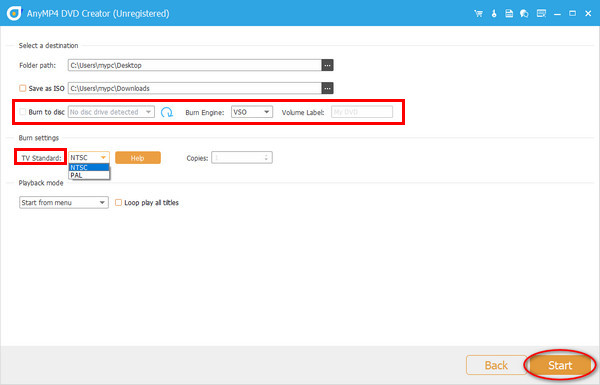
Was ist der Unterschied zwischen MTS- und M2TS-Dateien?
Es gibt kaum einen Unterschied zwischen MTS und M2TS, außer dass MTS beim Übertragen von einem Kamerarecorder auf einen Laptop zu M2TS wird.
Kann ich die MTS-Datei unter Windows wiedergeben?
Sie können Ihre MTS-Videos auf Ihrem Windows-Gerät wiedergeben, wenn Ihr Player das AVCHD-Format unterstützt.
Ist AnyMP4 DVD Creator sicher?
Auf jeden Fall! Dieser MTS-zu-DVD-Brenner ist 100%-sicher. Er bietet seinen Benutzern außerdem rund um die Uhr Kundensupport und eine 30-tägige Geld-zurück-Garantie.
Abschließend noch die Überprüfung der beste Software zum Brennen von MTS auf DVD. Wenn Ihnen dieser Artikel gefällt, erzählen Sie Ihren Freunden davon und lassen Sie sie ebenfalls ihre Dateien sichern. Wir glauben, dass alle diese DVD-Brenner den Test bestehen, um die sogenannten „Besten“ zu sein. Wenn Sie jedoch entscheiden müssen, welcher sie alle übertrifft, ist es der AnyMP4 DVD Creator.
Mehr lesen
Detaillierte Schritte zum Brennen von iMovie auf DVD für jeden DVD-Player ohne iDVD
Hier sind zwei einfache Möglichkeiten, iMovie ohne iDVD auf DVD zu brennen. Sie können mit jedem iMovie-Projekt eine DVD erstellen. Es gibt viele vorgefertigte Menüvorlagen und Aufkleber.
Große MTS- und M2TS-Dateien ganz einfach und ohne Qualitätsverlust auf DVD konvertieren
In dieser Anleitung werden die detaillierten Schritte zum Konvertieren von MTS- und M2TS-Dateien auf DVD beschrieben. Sie können kostenlose und professionelle MTS-zu-DVD-Konverter zum Erstellen von DVD-Discs erhalten.
Bester kostenloser MTS-Dateiplayer zum Abspielen von AVCHD-Videos unter Windows/Mac
Wenn Sie die hochwertigen MTS-Videos von Ihrem Camcorder genießen möchten, können Sie mehr über den besten kostenlosen MTS-Dateiplayer für Windows und Mac erfahren.
So konvertieren Sie MTS/M2TS-Videos in AVI für ein besseres Hochladen auf SNS
Wenn es Ihnen nicht gelingt, mit Ihrem Sony-Camcorder aufgenommene MTS/M2TS-Videos an Ihre Freunde zu senden, erfahren Sie in diesem Beitrag, wie Sie MTS/M2TS in AVI-Dateien konvertieren.